DeSK1 ComentariuUltima actualizare 17 octombrie 2019
Odată cu lansarea iOS 13 și iPadOS, Apple a adăugat multe funcții noi și inteligente în aplicația Fotografii. Există o mică funcție în partea de editare a fotografiilor / videoclipurilor în care este posibil să fi trecut cu vederea un element esențial. Nu există o modalitate intuitivă de a salva și redenumi un videoclip tăiat de pe ecranul de editare în iOS 13.
Legate de:
- Cum să utilizați Capture Outside the Frame pe modelele iPhone 11 Pro
- Este Deep Fusion caracteristica de succes a camerei iPhone 11?
- Cum să faci backup pentru fotografiile iPhone sau iPad pe o unitate externă cu iOS 13 și iPadOS
- Iată totul nou în Fotografii și cameră în iOS 13
- 13 funcții ascunse pe care probabil că nu le veți găsi singur în iOS 13
Odată ce ați finalizat editările și ați tăiat videoclipul folosind aplicația Fotografii, acesta îl salvează automat în albumele dvs. fără a vă oferi opțiunea „Salvați ca”. Unii utilizatori au descoperit că atunci când partajează videoclipul tăiat, acesta ajunge să partajeze versiunea originală nedecupată.
În esență, ajungi să partajezi un videoclip de 5 minute către mesagerul tău în loc de secțiunea tăiată și scurtă.
Sperăm că această problemă va fi rezolvată într-un mod semnificativ în viitorul iOS 13.2. Între timp, folosim această soluție pentru a salva și a trimite videoclipuri tăiate în iOS 13 și iPadOS.
Cuprins
-
Decupați, salvați și redenumește videoclipurile în iOS 13 și iPadOS
- Postări asemănatoare:
Decupați, salvați și redenumește videoclipurile în iOS 13 și iPadOS
- Deschideți aplicația Fotografii și atingeți miniatura video pe care doriți să o editați
- Atingeți pictograma Editați din colțul din dreapta sus al ecranului pentru a intra în modul de editare
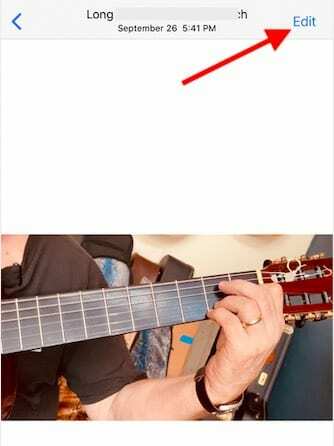
- Ar trebui să vedeți instrumentele de editare familiare în partea de jos a ecranului
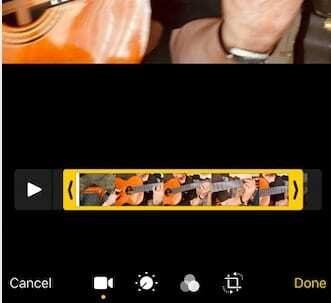
- Pentru a decupa videoclipul, trageți fiecare capăt al vizualizatorului de cadre și ajustați
- Atingeți „Terminat” în colțul din dreapta jos al ecranului
- Veți vedea progresul „Salvarea videoclipului” pe ecran
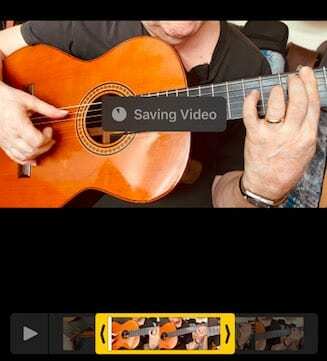
- Pe acest ecran următor, atingeți foaia de partajare din colțul din stânga jos
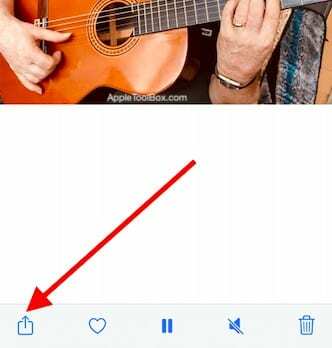
- Alegeți „Salvare în fișiere” în partea de jos
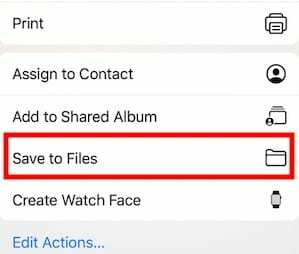
- Faceți clic pe numele de fișier implicit
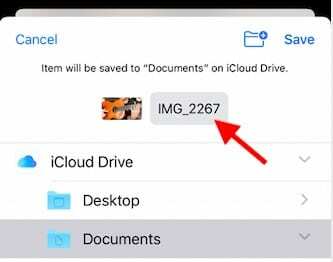
- Redenumiți-l conform preferințelor dvs. și atingeți Efectuat.
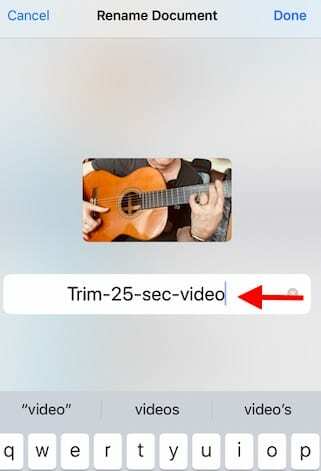
- Alegeți locația și atingeți „Salvați” pentru a stoca videoclipul
- Deschideți aplicația Fișiere și partajați videoclipul salvat de acolo în loc de aplicația Fotografii
La Pasul 8, puteți alege și „Salvați într-un album’ și creați un nou album pentru videoclipurile tăiate, astfel încât să fie mai ușor de localizat și diferențiat de videoclipul original din albumul Videoclipuri general.
Avantajul major al acestei soluții este că vă permite să „redenumiți” videoclipul tăiat după bunul plac, folosind aplicația Fișiere. Dezavantajul este că ajungi să salvezi de două ori videoclipul tăiat; o dată în Fotografii (În mod implicit) și apoi pe Fișiere. Poate fi necesar să vă întoarceți și să ștergeți materialul din Fotografii dacă vă faceți griji cu privire la stocarea pe dispozitiv.
Cum salvezi videoclipurile tăiate astăzi? Folosiți o aplicație terță parte pentru a vă gestiona editările video? Ne-ar plăcea să vă auzim gândurile și am aprecia dacă vă puteți împărtăși sfaturile sau trucurile preferate atunci când vine vorba de editarea videoclipurilor pe iPhone folosind aplicația Apple Photos.

Obsedat de tehnologie de la sosirea timpurie a A/UX pe Apple, Sudz (SK) este responsabil pentru direcția editorială a AppleToolBox. Are sediul în Los Angeles, CA.
Sudz este specializată în acoperirea tuturor aspectelor legate de macOS, având în vedere zeci de dezvoltări OS X și macOS de-a lungul anilor.
Într-o viață anterioară, Sudz a lucrat ajutând companiile din Fortune 100 cu aspirațiile lor tehnologice și de transformare a afacerii.